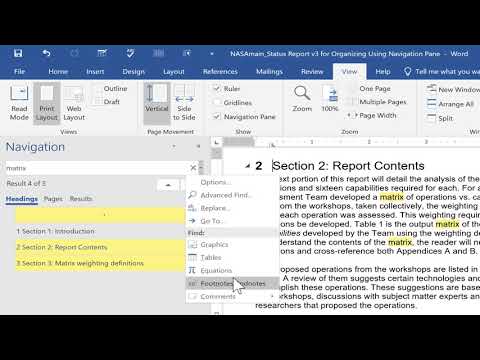Obrázok h.koppdelaney
Prehľad PXE
PXE (Pre eXecution Environment), láskyplne vyslovene Pixie (ako v rozprávkovom prachu), je metóda, ktorá má zavádzanie koncového počítača (klienta) iba pomocou svojej sieťovej karty. Táto metóda zavádzania bola vytvorená už v roku 1999 a pokiaľ je daný počítač pripojený k sieti (a podporuje tento štandard), je možné obísť normálny bootovací postup (IE Power on -> BIOS -> HD / CD) a robte nejaké šikovné veci od riešenia problémov až po používanie systému liveOS a dokonca aj znova zobrazenie zariadenia … ale dostaneme sa pred seba a necháme sa vrátiť späť na začiatok.
Pri používaní PXE sa proces zavádzania z bežnej objednávky mení na:
Zapnutie -> BIOS -> PXE stack sieťovej karty -> Sieťový spúšťací program (NBP) stiahnutý pomocou TFTP zo servera do RAM klienta -> NBP zodpovednosť za vykonanie ďalšieho kroku (napr.
Pomocou "PXElinux" NBP je možné nastaviť server pre viac ako len jeden spúšťací program PXE pre našich klientov. V istom zmysle je to tajná zložka, ktorá nám umožňuje vykonávať všetky vyššie uvedené a potom niektoré. Podrobnejšie vysvetlenie celého procesu, jeho histórie a niektorých možností infraštruktúry a gPXE (čo je viac vyvinutý bratranec) umožňujú vidieť túto prednášku na YouTube od ich vývojárov. Nižšie je aj video inštalácie z roku 2008, ktoré rýchlo prekonáva niektoré možnosti zavádzania.
Poznámka: V tomto videu sa ako základ pre server používa zastaraný projekt UDA a poznámky mali za cieľ vysvetliť priateľovi (v danom čase) nedávne pridanie k nemu.
Cieľ
Táto príručka bude prvou zo série sprievodcov o PXEingu. V tejto príručke položíme základy, na ktorých budeme stavať v budúcich článkoch.
Odporúčania, predpoklady a predpoklady
- Klientský počítač, s ktorým testujete, podporuje PXE booting a viete, ako ho povoliť.
- Táto príručka bola napísaná a testovaná pomocou Debian Squeeze, Ubuntu 9.10 a Linux Mint10. Preto sa predpokladá, že máte aj systém založený na Debiane.
- Možno by ste sa chceli pozrieť na to, ako nastaviť softvérový RAID pre jednoduchý súborový server a ako nastaviť agregáciu sieťového prepojenia (802.3ad), pretože nároky na disk a sieťovú šírku, ktoré sa na tomto type servera vyžadujú, môžu byť skutočne vysoké. Stavať na založení servera s vysokou pružnosťou pre jeho sieťové a diskové subsystémy sa veľmi odporúča.
- Uvidíte, že používam program VIM ako editor, práve preto, že som na to zvyknutý … môžete použiť iný editor, ktorý by ste chceli.
Inštalácia - ťažké zdvíhanie pomocou páky FOG
FOG je bezplatné, otvorené zdrojové riešenie pre klonovanie počítača, ktoré vytvorili * Chuck Syperski a Jian Zhang. FOG má pravidelne dostupný softvér (ako napríklad Apache, MySQL a tftpd-hpa) a balí ich do voľného a vyrobeného riešenia PCLM (PCLM). Pomocou tohto bezplatného PCLM je možné zálohovať stav počítačov zobrazením, nasadením programov a nastavení (IE Firefox, Office, Printers & etc) a konfiguračných politík (automatické odhlásenie IE a nastavenia šetriča obrazovky) a spomenúť niekoľko centrálne webové rozhranie. Poznámka: Rozhovor s Chuckom a Jianom o FOG je k dispozícii v Tightwad Tech.
Použitie funkcie FOG ako základ pre váš server PXE je skvelá skratka k tomu, že máte všetky potrebné súčasti, ako je TFTP a ak je to potrebné, DHCP na mieste bez toho, aby ste ich museli inštalovať a konfigurovať manuálne, pričom vám poskytne všetky funkcie FOG ako prémia.
Keďže naším cieľom je pridať funkčnosť k tomuto už skvelému systému, nebudeme sa zaoberať tým, ako používať FOG sám, ani jeho inštalačný postup do hĺbky. FOG wiki s ich písomným & video-how-tos je dostatočne robustný, aby ste získali hĺbkové informácie, ak si to chcete prezrieť. Súhrnné kroky sú:
-
sudo mkdir -p /opt/fog-setup cd /opt/fog-setup
- Prevezmite najnovší balík FOG zo zdroja sourceforge do adresára vytvoreného v predchádzajúcom kroku.
-
Extrahujte balík a spustite inštaláciu.
sudo tar -xvzf fog* cd fog* cd bin sudo./installfog.sh
-
Inštalátor vás niekoľkokrát vyzve: 1. Akú verziu systému Linux chcete spustiť inštaláciu? - 2 (opäť za predpokladu, že sa používa systém založený na Debiane) 2. Aký typ inštalácie by ste chceli urobiť? [N] - Zadajte 3. Aká je IP adresa, ktorú má tento FOG server použiť? [server-IP-zistený-on-eth0] - Zadajte. 4. Chcete nastaviť adresu smerovača pre server DHCP? [Y / n] - Zadajte. 5. Chcete nastaviť adresu DNS pre server DHCP a spúšťací obrázok klienta? [Y / n] - Zadajte. 6. Chcete zmeniť predvolené sieťové rozhranie z et0? Ak si nie ste istí, vyberte Nie. [Y / N] - Enter. 7. Chcete používať server FOG pre službu dhcp? [Y / n] - * Zadajte 8. Táto verzia FOG má podporu internacionalizácie, chcete inštalovať ďalšie jazykové balíky? [Y / n] - n. 9.Naozaj chcete pokračovať (Y / N) - Y. 10. Potvrďte a postupujte podľa pokynov na obrazovke “MySQL “. 11. Nechajte MySQL heslo prázdne pre účet root. 12. Chcete informovať skupinu FOG o tejto inštalácii? - Y (odporúčané)

Image Obrázok z FOG wiki.
- Prejdite do adresy Fog s prehliadačom a postupujte podľa pokynov na obrazovke.
*Poznámka: Za predpokladu, že to robíte NOT mať iný DHCP alebo že nie je nastavený na spracovanie PXE. Ak chcete nakonfigurovať existujúci DHCP, pozrite si časť Konfigurovať DHCP pre PXE.
Pokiaľ ide o inštaláciu FOG, to by malo byť. Opäť platí, že zatiaľ čo FOG je skvelý systém, jeho použitie nie je predmetom tejto príručky a odporúčame vám, aby ste sa presunuli na jej wiki, aby ste mohli lepšie pochopiť schopnosti FOG a ako vám môže pomôcť spravovať svojich klientov životný cyklus.
Ak všetko dobre, mali by ste byť schopní PXE zaviesť váš klientský stroj (zvyčajne F12) a privítať predvolené menu FOG.

Ako rýchlu "chuť príchodov" môžete vybrať možnosť "Spustiť Memtest86 +" a privítať program Memtest, ktorý sme zahrnuli v našom príručke "Diagnostika problémov hardvéru PC s Ubuntu Live CD".
Štruktúra súborov a adresárov
Ako už bolo uvedené, naším cieľom je rozšíriť schopnosti FOG a na tento účel budeme musieť pridať niekoľko súborov a adresárov.
Vytvoriť štruktúru podadresárov:
sudo mkdir -p /tftpboot/howtogeek/menus sudo mkdir -p /tftpboot/howtogeek/linux sudo mkdir -p /tftpboot/howtogeek/pics sudo mkdir -p /tftpboot/howtogeek/utils
Tieto podadresáre budú slúžiť ako šablóny pre všetky obrázky, programy a konfigurácie, ktoré použijeme na rozšírenie FOG.
Nastavenie "predvoleného" konfiguračného súboru
Budeme stavať nové hlavné menu a všetky funkcie FOG vložiť do vlastného podmenu.
Skopírujte /tftpboot/pxelinux.cfg/default konfiguračný súbor do howtogeek / menus / fog.cfg
sudo cp /tftpboot/pxelinux.cfg/default /tftpboot/howtogeek/menus/fog.cfg
Teraz upravte obsah pôvodného súboru "default":
sudo vim /tftpboot/pxelinux.cfg/default
Urobte svoj obsah tak, aby vyzeral takto:
DEFAULT vesamenu.c32 MENU TITLE FOG 0.32 + HowToGeek's enhancements MENU INCLUDE /pxelinux.cfg/master.cfg menu color title 1;36;44 #ff8c00 #00000000 std
LABEL FOG MENU LABEL Manual FOG MENU DEFAULT
KERNEL vesamenu.c32
APPEND howtogeek/menus/fog.cfg
LABEL Utils MENU LABEL Utilities KERNEL vesamenu.c32 APPEND howtogeek/menus/utils.cfg
LABEL Linux MENU LABEL Linux stuff KERNEL vesamenu.c32 APPEND howtogeek/menus/linux.cfg
LABEL fog.local localboot 0 MENU LABEL Boot from hard disk TEXT HELP Boot from the local hard drive. If you are unsure, select this option. ENDTEXT PROMPT 0 TIMEOUT 300 ONTIMEOUT fog.local
Keď skončíme, táto konfigurácia vám poskytne 3 podmenu: "Utilities", "Manual FOGing", "Linux stuff".
Vytvorte "master" súbor
Hlavný súbor nám umožňuje urobiť globálne zmeny vzhľadu a pocitu v ponukách, bez toho, aby sme ich znova a znovu znova vložili. Veci, ako je predvolený obrázok pozadia, okrajový štýl, pozícia Etc, budú v tomto konsolidované master.cfg súboru.
Vytvoriť súbor:
sudo vim /tftpboot/pxelinux.cfg/master.cfg
Vytvorte obsah ako:
MENU BACKGROUND fog/genie.png menu color screen 37;40 #80ffffff #00000000 std menu color border 30;44 #9370db #00000000 std menu color title 1;36;44 #ff8c00 #00000000 std menu color unsel 37;44 #ffffffff #00000000 std menu color hotkey 1;37;44 #ffffffff #00000000 std menu color sel 7;37;40 #4eee94 #9370db all menu color hotsel 1;7;37;40 #e0400000 #20ff8000 all menu color disabled 1;30;44 #60cccccc #00000000 std menu color scrollbar 30;44 #40000000 #00000000 std menu color tabmsg 31;40 #90ffff00 #00000000 std menu color cmdmark 1;36;40 #c000ffff #00000000 std menu color cmdline 37;40 #c0ffffff #00000000 std menu color pwdborder 30;47 #80ffffff #20ffffff std menu color pwdheader 31;47 #80ff8080 #20ffffff std menu color pwdentry 30;47 #80ffffff #20ffffff std menu color timeout_msg 37;40 #80ffffff #00000000 std menu color timeout 1;37;40 #c0ffffff #00000000 std menu color help 37;40 #c0ffffff #00000000 std menu color msg07 37;40 #90ffffff #00000000 std
MENU MARGIN 0 MENU PASSWORDMARGIN 3 MENU ROWS 15 MENU TABMSGROW 21 MENU CMDLINEROW 20 MENU PASSWORDROW 11 MENU TIMEOUTROW 20 MENU HSHIFT 0 MENU VSHIFT 0
Vyššie uvedená konfigurácia vytvorí fialové okraje a zvýrazní, ak chcete mať iný vzhľad a pocit, jednoducho zmeniť hodnoty. Ak chcete nastaviť obrázok na pozadí, vložte obrázok do poľa "/ tftproot"A ukážte"
MENU BACKGROUND
"Na relatívnu cestu obrázka (odporúčame použiť obrázky s rozlíšením 640 * 480). Napríklad úplná cesta k vyššie nakonfigurovanému obrázku by bola: "/tftproot/fog/bg.png“.
Pripojte podmenu FOG do hlavnej ponuky
Pretože sme urobili jednoduchú kópiu pôvodného konfiguračného súboru do podadresára menu (zachovanie jeho farebnej schémy, časových limitov a podobne), ak sa dostanete do tejto podponuky teraz od spúšťaného PXE klienta, funguje to, ale budete sa nemôže vrátiť do hlavnej ponuky bez reštartovania zariadenia.
Takže upravte /tftpboot/howtogeek/menus/fog.cfg file:
sudo vim /tftpboot/howtogeek/menus/fog.cfg
Pridajte túto položku po zadaní položky "farba názvu ponuky" a pred funkciou FOG:
LABEL back MENU LABEL.. KERNEL vesamenu.c32 APPEND pxelinux.cfg/default
Vytvorte skelety podmenu
Vytvorili sme 4 podmenu, z ktorých tri sú určené na vyplnenie. Ak chcete tak urobiť, vytvorte šablónu, na ktorej budeme budovať.
Vytvorte súbor šablóny:
sudo vim /tftpboot/howtogeek/menus/template.cfg
Urobte z neho tento obsah:
MENU INCLUDE /pxelinux.cfg/master.cfg #MENU BACKGROUND howtogeek/pics/fog-sub.jpg LABEL back MENU LABEL.. KERNEL vesamenu.c32 APPEND pxelinux.cfg/default
Umožňuje nastaviť javisko pre ďalšie podmenu, ktoré budú zahrnuté v budúcich príručkách:
cd /tftpboot/howtogeek/menus/ sudo cp template.cfg./utils.cfg sudo cp template.cfg./linux.cfg
To je to, že základné rozloženie je teraz pripravené a odteraz budeme musieť stavať len na ňom, čo budeme v budúcich sprievodcoch. Až do príchodu týchto budúcich sprievodcov budete vyzvaní, aby ste sa zoznámili s FOG, pretože je to vzrušujúca jazda po sebe.
Aktualizácia: Budúcnosť je tu:)
Spustenie siete (PXE) Ubuntu LiveCD Ako spustiť sieťové spustenie nástroja BitDefender Rescue CD (PXE) Ako nastaviť sieťové spúšťacie disky s použitím PXE
Prejdite sami